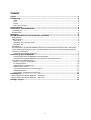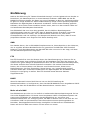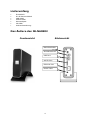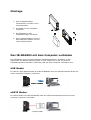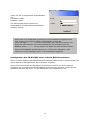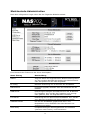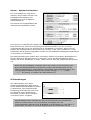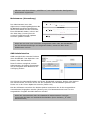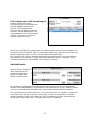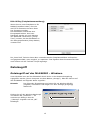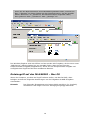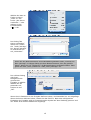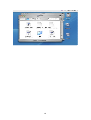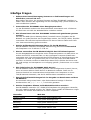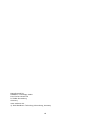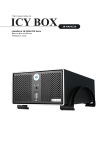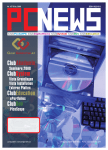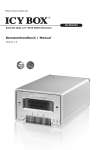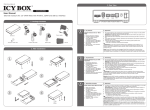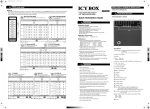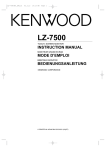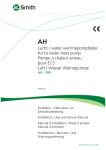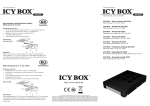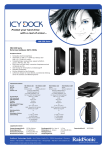Download Das Äußere des IB-NAS902
Transcript
http://www.icybox.de IB-NAS902 Network Attached Storage – Benutzerhandbuch Inhalt Inhalt ................................................................................................................. 2 Einführung.......................................................................................................... 3 SMB .............................................................................................................. 3 FTP ............................................................................................................... 3 DHCP ............................................................................................................ 3 Mehr als ein NAS ............................................................................................ 3 Lieferumfang ...................................................................................................... 4 Das Äußere des IB-NAS902 ................................................................................ 4 Frontansicht ..................................................................................................... 4 Rückansicht ...................................................................................................... 4 Montage ............................................................................................................. 5 Das IB-NAS902 mit dem Computer verbinden .................................................... 5 USB Modus ....................................................................................................... 5 eSATA Modus .................................................................................................... 5 Max OS X ...................................................................................................... 6 Windows XP & Windows ME .............................................................................. 6 Windows 98 ................................................................................................... 6 NAS Modus ....................................................................................................... 7 Im NAS Modus ist das IB-NAS902 direkt mit einem Ethernet Switch/Hub verbunden. Jeder Netzwerkteilnehmer kann das IB-NAS902 fast wie ein direkt angeschlossenes Laufwerk verwenden. ......................................................................................... 7 Verbindung mit dem Netzwerk .......................................................................... 7 Einrichtung des IB-NAS902 ................................................................................ 7 Konfiguration des IB-NAS902 unter Windows ...................................................... 7 Konfiguration des IB-NAS902 unter anderen Betriebssystemen ............................. 8 Web basierte Administration ............................................................................... 9 Status – System Information .......................................................................... 10 IP Einstellungen............................................................................................ 10 Maintenance (Verwaltung) ............................................................................. 11 SMB Administration ....................................................................................... 11 FTP Configuration (FTP Einstellungen) .............................................................. 12 XBOX360 Media ............................................................................................ 12 Disk Utility (Festplattenverwaltung) ................................................................. 13 Dateizugriff ...................................................................................................... 13 Dateizugriff auf das IB-NAS902 – Windows. ........................................................ 13 Dateizugriff auf das IB-NAS902 – Mac OS ........................................................... 14 Häufige Fragen ................................................................................................. 17 2 Einführung NAS ist die Abkürzung für “Network Attached Storage” und wird gebraucht um Geräte zu bezeichnen, die Massenspeicher in einem Netzwerk anbieten. SOHO NAS wie das IBNAS902 sind kleine Geräte, die Daten von einer Festplatte im Netz zur Verfügung stellen. Es gibt nun einige Ansätze für diese Problemstellung. Einige nutzen spezielle proprietäre Methoden den Speicherplatz im Netzwerk anzubieten. Dieser Ansatz benötigt spezielle Software, die auf den Clients installiert werden muss, was sie in den meisten Fällen auf ein bestimmtes Betriebsystem beschränkt. Das IB-NAS902 hat nun einen Weg gewählt, den die üblichen Betriebssysteme natürlicherweise erwarten. Das heißt, dass es dasselbe Prinzip (Protokoll) verwendet Speicherplatz bereit zu stellen, wie es üblicherweise Fileserver tun, aber leiser, stromsparender und viel einfacher. Der Hauptvorteil besteht nun darin, dass so keine proprietäre Software zum Zugriff auf die Daten benötigt wird. SMB Der Samba Server, der im IB-NAS902 implementiert ist, bietet Speicher in der Weise an, wie es reguläre Windows Netzlaufwerke tun (gemeinhin als SMB oder CIFS Protokoll bekannt). Auch Betriebssysteme wie das MAC OS oder Linux sind in der Lage, auf diese Art des Netzwerkspeichers zuzugreifen. FTP Das FTP Protokoll ist eine der ältesten Arten der Dateiübertragung im Internet. Es ist schnell und bietet einen einfachen Zugriff auf die Festplatte auch über das Internet. Es existiert eine große Menge an Softwareclients auch für die exotischsten Betriebssysteme, die dieses einfache aber schnelle Protokoll verwenden. Die meisten Internet Access Router, die in kleinen Netzen und Zuhause zum Einsatz kommen, bieten einen Mechanismus an, der Port Forwarding (Virtual Server, etc.) genannt wird und auf einfache Weise dazu verwendet werden kann den Speicherplatz des IB-NAS902 dem Internet zur Verfügung zu stellen. Das FTP Protokoll bietet Benutzer basierte Zugriffskontrolle. DHCP Wenn Ihr Netzwerk keinen DHCP Server hat um die IP Einstellung der Netzwerkteilnehmer zu konfigurieren, dann hat das IB-NAS9020 einen eingebauten DHCP Server, der dann die IP-Adressen and die Netzteilnehmer verteilen kann. Mehr als ein NAS Das IB-NAS1000 ist nicht nur ein einfach zu bedienendes Netzwerkspeichergerät. Es hat eine echte Doppelfunktion. Es bietet einen kompletten USB 2.0 Festplattenchipsatz und somit mehr Flexibilität. Der Anwender hat die Möglichkeit es, wo immer eine Netzwerkinfrastruktur zur Verfügung steht, als NAS zu Nutzen oder es mit Hilfe der viel schnelleren USB 2.0 Schnittstelle als konventionelles externes Speichergehäuse zu betreiben. Das doppelfunktionale Design ermöglicht ein Maximum an Flexibilität die Daten auf der ICY BOX wann immer und wo immer zu nutzen. 3 Lieferumfang • • • • • • • IB-NAS902 RJ-45 Netzwerkkabel USB Kabel eSATA Kabel Stromadapter CD-ROM Gebrauchsanleitung Das Äußere des IB-NAS902 Frontansicht Rückansicht Betriebsschalter Stromanschluss USB Port eSATA Port Ethernet Port Reset Taste 4 Montage 1. Den Festplattenträger losschrauben und nach vorne herausschieben. 2. Die Kabel mit der Festplatte verbinden. 3. Die Festplatte in den Festplattenträger schrauben. 4. Den Festplattenträger zurück in das Gehäuse schieben und von unten festschrauben. Das IB-NAS902 mit dem Computer verbinden Das IB-NAS902 ist ein multifunktionales Festplattengehäuse. Zusätzlich zu der Eigenschaft ein Netzwerkspeichergerät zu sein, können sie es als ein externes Festplattengehäuse betreiben, dass über USB mit dem Computer verbunden wird. USB Modus Im USB 2.0 High Speed Modus wird das IB-NAS902 über die USB Schnittstelle direkt mit einem einzelnen Computer verbunden. eSATA Modus Im eSATA Modus wird das IB-NAS902 über die eSATA Schnittstelle direkt mit einem einzelnen Computer verbunden. 5 Max OS X Eine Treiberinstallation wird bei einem Computer ab MAC OS 10.1.2 nicht benötigt. Einfach das IB-NAS902 mit dem beigefügten USB Kabel anschließen und einfach auf die Daten mit einem Klick auf das Festplattensymbol „Untitelt“ zugreifen. Windows XP & Windows ME Eine Treiberinstallation ist nicht notwendig für Betrieb unter Windows XP und Windows ME. Einfach das IB-NAS902 mit dem beigefügten USB Kabel anschließen und schon stehen die Daten im Explorer unter „Arbeitsplatz“ zur Verfügung Windows 98 Um die Verbindung über USB zu ermöglichen, bitte die auf der beigefügten CD enthaltenen Treiber installieren. Bitte stellen sie sicher, dass sie diesen Treiber installiert haben, bevor sie das IB-NAS902 über USB mit dem Computer verbinden. Nach der erfolgreichen Installation den Computer bitte neu starten und das IB-NAS902 mit dem Computer verbinden. Auf die Daten kann dann mit dem Explorer unter „Arbeitsplatz“ zugegriffen werden. 6 NAS Modus Im NAS Modus ist das IB-NAS902 direkt mit einem Ethernet Switch/Hub verbunden. Jeder Netzwerkteilnehmer kann das IB-NAS902 fast wie ein direkt angeschlossenes Laufwerk verwenden. Verbindung mit dem Netzwerk Verbinden Sie den Stromadapter mit der passenden Buchse auf der Rückseite des IBNAS902. Schließen Sie das Netzwerkkabel an den LAN Port auf der Rückseite des IBNAS902 und das andere Ende an den Hub, Switch oder Router. Sie können das IB-NAS902 auch direkt über das Ethernetkabel mit der Netzwerkkarte des Computers verbinden. Das IB-NAS902 wird 169.254.0.1 als IP-Adresse haben, wenn sie es direkt mit dem Computer verbinden. Die Ethernetschnittstelle des IB-NAS902 ist vom Typ Auto-MDI/MDIX, was bedeutet, dass sie das IB-NAS902 sowohl mit einem normalen Patchkabel als auch mit einem Crossoverkabel anschließen können. Einrichtung des IB-NAS902 Konfiguration des IB-NAS902 unter Windows Das IB-NAS902 besitzt ein Webbasierte Benutzerschnittstelle um Einstellungen vornehmen zu können. Wenn Sie ein anderes Betriebssystem als Windows verwenden lesen Sie bitte den Punkt „Konfiguration des IB-NAS902 unter anderen Betriebssystemen“. Öffnen Sie Ihren Webbrowser und geben Sie „http://Storage“ oder „http://Storage-<XXXX>“ in die URLAdresszeile ein. Sie können auch die IP-Adresse des IB-NAS902 verwenden. 7 Geben sie die voreingestellten Anmeldedaten ein: Username: admin Passwort: admin Aus Sicherheitsgründen können die Anmeldedaten via Web-Benutzeroberfläche geändert werden. Wenn zwei neue IB-NAS902 gleichzeitig an einem Netzwerk angeschlossen sind, müssen Sie zwischen beiden unterscheiden, in dem Sie „http://Storage-<XXXX>“ mit ihrer eindeutigen MAC-Adresse eingeben. Sie finden die MAC-Adresse auf einem Aufkleber an der Rückseite ihres IBNAS902, wobei <XXXX> für die letzten vier Ziffern der MAC-Adresse stehen. Wenn Ihr IB-NAS902 die MAC-Adresse 00-14-3F-AA-01-68 besitzt, dann müssen Sie „http://Storage-0168“ in die Adressleiste eingeben. Konfiguration des IB-NAS902 unter anderen Betriebssystemen Wenn sie unter anderen Betriebssystemen als Windows administrieren wollen müssen Sie die IP-Adresse in die Adresszeile Ihres Browsers eingeben. Wenn Sie die IP-Adresse des IB-NAS902 nicht kennen müssen sie noch zusätzlich folgendes tun: Verbinden Sie das IB-NAS902 direkt mit ihrem Rechner. Geben Sie die Default IP-Adresse 169.254.0.1 in die Adresszeile ihres Webbrowsers ein. 8 Web basierte Administration Nach dem erfolgreichen Login sehen Sie den folgenden Bildschirminhalt: Eine Übersicht der Funktionen der linken Menüspalte: Menu Eintrag Beschreibung Status Zeigt die Daten die augenblickliche Netzwerkkonfiguration an. Hier werden ebenfalls die Sprache der Administration oder die Sprache für die Files eingestellt. IP Config Manuelle Einstellung der IP-Adresse des IB-NAS902 Maintenance Firmware Upgrade, Neustart oder Zurücksetzen des IBNAS902 SMB Server Einstellungen bezüglich des SMB Servers des IB-NAS902 für Freigaben. Hier werden die Freigaben auch erzeugt oder gelöscht, bzw. die Zugriffsrechte verwaltet. FTP Server Einstellung des FTP Servers des IB-NAS902. Hier werden auch Benutzer angelegt und deren Rechte verwaltet. XBOX360 Media Um auf der IB-NAS902 gespeicherte Foto- und Musikdateien einer XBOX360 über das Netzwerk zur Verfügung zu stellen. Disk Utility Festplattenbezogene Wartungsarbeiten wie Scandisk (Scannen nach Fehlern) und Formatieren. 9 Status – System Information Der erste Bildschirm zeigt die IPAdresse, die Firmware Version und Festplatteninformationen wie Festplattentyp und verfügbarer Speicherplatz an. Hier können die Zugangsdaten des Administrators geändert werden. Sie können hier ebenfalls den Netzwerknamen (Host Name) Ihres IB-NAS902 ändern. Bitte beachten sie, dass nach Änderung des Netzwerknamens von nun an dieser verwendet werden muss um Zugriff auch ihr IB-NAS902 zu erhalten. Wenn Sie zum Beispiel den Netzwerknamen auf „FileServer“ ändern, muss „http://FileServer“ in die Adresszeile des Browsers eingegeben werden um die webbasierte Managementoberfläche zu erreichen (nur Windows). Die Spracheinstellungen werden dazu verwendet, Dateien mit anderen Buchstaben als die der Englischen Sprache korrekt zu erkennen. Wenn Sie Schwierigkeiten haben Dateien auf ihrem IB-NAS902 zu lesen, stellen Sie hier bitte die entsprechende Sprache ein. Wenn Sie das IB-NAS902, entweder durch den Taster an der Rückseite oder durch die Webschnittstelle zurücksetzen, werden alle Einstellungen auf die Fabrikvoreinstellungen zurückgesetzt einschließlich des Netzwerknamens. Der voreingestellte Netzwerkname ist dann wieder Storage-<XXXX> (wobei <XXXX> die letzten vier Stellen der MAC-Adresse ist) IP Einstellungen Der Administrator kann diese Einstellungsmöglichkeit dazu nutzen, die IP-Adresse des IB-NAS902 manuell zu bestimmen. Bei entsprechender Einstellung (Automatic IP) und wenn Ihr Netzwerk einen DHCP Server beinhaltet, werden die IP-Adressen vom DHCP-Server vergeben. Das IB-NAS902 kann ebenfalls die Rolle eines DHCP Servers übernehmen, sollte kein DHCP Server in ihrem Netzwerk vorhanden sein. Die voreingestellte IP-Adresse ihres IB-NAS902 im DHCP Modus ist „169.254.0.1“. Jedes Gerät, das dann an Ihr Netz angeschlossen wird bekommt eine IP- 10 Adresse nach dem Schema „169.254.0.x“, bei entsprechender Konfiguration, automatisch zugewiesen Maintenance (Verwaltung) Der Administrator kann hier allgemeine Verwaltungstätigkeiten das IB-NAS902 betreffend durchführen. Wenn Sie Problem mit der Firmware Ihres IB-NAS902 haben, können auf der Seite http://www.icybox.de eventuell entsprechende Updates herunter geladen werden. Wenn Sie hier eine neue Firmware hochgeladen haben oder das IB-NAS902 auf die Werkseinstellungen zurückgesetzt haben, setzen sie bitte ihren Webbrowser zurück! SMB Administration SMB ermöglicht die zentrale Funktion ihres IB-NAS902: Das Speichern von Dateien über das Netzwerk. Diese Funktion ermöglicht es dem Administrator die Ordner festzulegen, die als Freigaben dem Netzwerk zur Verfügung stehen. Hier können Sie Netzwerkfreigaben auf ihrem IB-NAS902 erzeugen, ändern oder löschen. Alle Verzeichnisse, die schon zuvor auf der Festplatte ihres IB-NAS902 gewesen sind finden sie in der Linken Spalte der Ansicht (Folder List). Mit den Pfeiltasten zwischen den beiden Spalten bestimmen Sie ob die ausgewählten Verzeichnisse freigegeben werden (Sharing List). Ein Passwortschutz kann für eine ausgewählte Freigabe ebenfalls definiert werden. Wenn Sie Verzeichnisse über die webbasierte Administration erzeugen verwenden Sie bitte nur lateinische Buchstaben (keine Umlaute, „ß“ oder Sonderzeichen) 11 FTP Configuration (FTP Einstellungen) Dateien können auch unter Verwendung des FTP Protokolls mit dem IB-NAS902 ausgetauscht werden. FTP ermöglicht das Austauschen von Dateien über das Internet. Das IB-NAS902 kann als eigenständiger FTP Server betrieben werden, wenn ihm eine feste IPAdresse zugeordnet wird. Anonymer FTP Zugriff ist voreingestellt. Der Administrator kann Benutzer festlegen, die auf dem FTP Server Schreib- oder nur Leserechte haben. Mit „Home Directory“ kann der Ordner festgelegt werden, auf den anonyme Benutzer Zugriff haben. Die „Account List“ zeigt die derzeitig definierten Benutzerkonten an. Der Administrator kann Benutzer neu anlegen („Add“), deren Berechtigungen ändern („Modify“), diese aktivieren/deaktivieren („En/Disable“) oder löschen („Delete“). XBOX360 Media Diese Funktion ermöglicht dem Administrator die entsprechenden Share Ordner für Musik und Bilder zu deaktivieren. Hier besteht die Möglichkeit die Ordnerfreigabe per UPnP AV für die entsprechenden Ordner auf der IB-NAS902 zu de-/aktivieren. Der Nutzer kann z.B. den „PUBLIC“ Ordner als Foto- und Musikordner freigeben oder einen selbst erstellten Ordner freigeben. Die Voreinstellung für “Photo Directory” und “Music Directory” ist “Disable” (deaktiviert). Der Nutzer kann aus der Drop Down Liste unter „Folder List“ entsprechend erstellte Ordner auswählen. Nach dem klicken der „SET“ Schaltfläche wird der entsprechende Ordnername als gewählt unter “Photo/Music Directory” angezeigt. 12 Disk Utility (Festplattenverwaltung) Wenn Sie eine neue Festplatte im IBNAS902 installiert haben, die nicht mit FAT32 formatiert ist kann diese hier formatiert werden. Das IB-NAS902 unterstützt eine Energiesparfunktion. Hier kann festgelegt werden wie viele Minuten der Inaktivität verstreichen („Sleep Time“) müssen, bis das IB-NAS902 in den Energiesparmodus (Sleep Modus) versetzt wird. Die „Scan Disk“ Funktion kann dazu verwendet werden Festplattendefekte aufzuspüren und gegebenenfalls, wenn möglich, zu reparieren. Das Ergebnis diese Prozesses wird hier nach klicken auf den “Refresh” Knopf angezeigt. Dateizugriff Dateizugriff auf das IB-NAS902 – Windows. Unter Windows kann auf das IB-NAS902 durch Suche in der Netzwerkumgebung zugegriffen werden (Als ein Computer mit dem Namen „Storage“). Oder Sie können auf das IB-NAS902 auf folgende Weise zugreifen: Hinweis: Der folgenden Illustrationen sind einem PC mit Windows XP SP2 (englisch) entnommen und mögen von Ihrer Anzeige geringfügig abweichen. Klicken Sie auf den Windows Startknopf und wählen Sie „Ausführen…“. Es erscheint ein Dialog in den Sie „\\Storage“ eingeben und mit „OK“ bestätigen 13 Wenn Sie den Netzwerknamen Ihres IB-NAS902 geändert haben, ersetzen sie bitte „\\Storage“ im obigen Dialog mit dem Netzwerknamen, den Sie gewählt haben. Wenn Sie z. B. „FileServer“ als Netzwerknamen eingestellt haben, dann geben sie bitte „\\FileServer“ statt „\\Storage“ ein. Der Windows Explorer wird sich öffnen und sie werden alle Freigaben, die Sie zuvor unter „SMB Server“ definiert haben hier zur Auswahl finden. Wenn Sie auf eine der entsprechenden Freigaben doppelklicken, öffnet sich die entsprechende Freigabe und ermöglicht den Zugriff auf die dort enthaltenen Dateien. Dateizugriff auf das IB-NAS902 – Mac OS Wenn der Computer, mit dem sie Zugriff nehmen wollen, mit Mac OS läuft, dann befolgen sie bitte die folgenden Anweisungen um die Freigaben als SMB Freigaben einzubinden: Hinweis: Der folgenden Illustrationen sind einem iMAC mit OS 10.3.x (englisch) entnommen und mögen von Ihrer Anzeige geringfügig abweichen. 14 Wählen Sie bitte im Finder im Menü „Gehe zu“ den Punkt: „Mit Server Verbinden…” oder wählen sie die Funktionstaste < >+<K> Der Dialog “Mit Server Verbinden” öffnet sich. Geben Sie “smb://storage” bei „Server-Adresse“ an und Klicken sie auf „Verbinden“. Wenn Sie den Netzwerknamen Ihres IB-NAS902 geändert haben, ersetzen sie bitte „Storage“ im obigen Dialog mit dem Netzwerknamen, den Sie gewählt haben. Wenn Sie z.B. „FileServer“ als Netzwerknamen eingestellt haben, dann geben sie bitte „smb://FileServer“ statt „smb://Storage“ ein. Der nächste Dialog gibt ihnen Gelegenheit die gewünschte Freigabe zu wählen. Wählen Sie die passende und klicken sie auf „OK“. Wenn Sie ein Passwort für die Freigabe definiert haben, wird dasselbe hier nun abgefragt. Wenn Sie keines definiert haben, lassen Sie das Feld frei. Nach dem erfolgreichen Einbinden der Freigabe wird ein entsprechendes Symbol auf dem Desktop generiert und der Inhalt wird auf dem Bildschirm angezeigt. 15 16 Häufige Fragen 1. Während der Datenübertragung kommt es zu Fehlermeldungen und Abbrüchen, was soll ich tun? Bitte stellen Sie sicher, die neueste Firmware auf dem IB-NAS902 installiert zu haben. Bitte schauen Sie regelmäßig auf der Homepage http://www.raidsonic.de nach erhältlichen Updates. 2. Unterstützt das IB-NAS902 einen Energiesparmodus? Ja, das IB-NAS902 reduziert die Stromaufnahme automatisch nach 15 Minuten. Die Zeit kann mit Hilfe der Weboberfläche verändert werden. 3. Wie können Daten mit dem IB-NAS902 im Netzwerk gemeinsam genutzt werden? Mit Hilfe des SMB (Server Message Block) Protokoll können Freigaben des IBNAS902 von jedem Rechner aus eingebunden werden, der TCP/IP, NeBui, IPX/SPX unterstützt. Mit Hilfe des implementierten FTP Servers können Daten auch über eine Internetverbindung genutzt werden. 4. Welche Größenbeschränkungen gibt es für das IB-NAS902? Das IB-NAS902 unterstütz LBA (48 Bit Adressierung) das schließt theoretisch alle Festplatten von 32 GB bis zu 2 TB ein. 5. Warum unterstützt das IB-NAS902 lediglich das FAT32 Dateisystem? Um die Kompatibilität mit möglichst vielen Computersystemen via USB sicher zur stellen wird FAT32 verwendet was von den wichtigsten Computer Plattformen unterstützt wird. Der Schwachpunkt des FAT32 Systems ist seine Begrenzung bei Filegrößen von 4GB. Um größere Files (bis zu 127 GB) unter dem NAS Modus speichern zu können werden im NAS Modus diese Files in Blöcke die kleiner sind als 4 GB zerlegt und transparent zur Verfügung gestellt. (Funktioniert nur im NAS Modus) 6. Wie funktioniert der IB-NAS902 DHCP Server? Das IB-NAS902 arbeitet als DHCP (Dynamic Host Configuration Protocol) Server, wenn es keinen anderen DHCP Server im Netzwerk entdeckt. DHCP ist ein Internet Protokoll zur automatischen Konfiguration von Computern in einem TCP/IP basierten Netzwerk, das die IP-Adresse dann automatisch zuweist. 7. Was sind die Einschränkungen bei der Vergabe von Dateinamen auf dem IB-NAS902? Die maximale Länge eines Datei- oder Ordnernamens beträgt 12 Zeichen. Sonderzeichen wie „* \ : " < > . ? /“ sind nicht gestattet. 8. Welche Festplatten können im IB-NAS902 betrieben werden? Das IB-NAS902 unterstütz 3,5“ UDMA/ATA Festplatten der gängigsten Hersteller, die nach 1998 hergestellt wurden. Die Tabelle unten enthält die Webseiten einiger Hersteller für weitere Informationen zu Ihrer Festplatte: Hersteller Web Site Western Digital http://www.westerndigital.com IBM/Hitachi http://www.hitachigst.com Samsung http://www.samsung.com Seagate http://www.seagate.com Maxtor http://www.maxtor.com 17 Manufactured for: RaidSonic Technology GmbH Kurt-Fischer-Straße 50 D-22926 Ahrensburg Germany www.raidsonic.de © 2008 RaidSonic Technology Ahrensburg, Germany 18